Mainos
Chromebookista on nopeasti tulossa valittu tuottavuuskannettava tietokone miljoonille ihmisille ympäri maailmaa.
Käyttöjärjestelmässä on ohitti sekä Windowsin että macOS: n kouluissa Neljä mahtavaa tapaa käyttää Chromebookia luokkahuoneessaChromebookien osuus on nyt kaksikymmentä prosenttia kaikista Yhdysvaltojen koulujen ostamista matkapuhelimista. Mitä roolia Chromebookilla voi olla koulutusalalla? Lue lisää , yritykset myöntävät niitä yhä useammille työntekijöille, ja heistä on tulossa yhä yleisempi työmatkalaisten keskuudessa.
Toki, et voi tehdä raskaiden tehtävien suorittamista, jotka vaativat erikoissovelluksia. Mutta useimmille ihmisille Chromebookikohtaisten tuottavuussovellusten valinta Chrome Web Storesta on enemmän kuin riittävä.
Jos olet vain osti Chromebookin Kuinka valita ja ostaa täydellinen ChromebookAnna meidän auttaa sinua valitsemaan tarpeisiisi sopivan Chromebookin. Lue lisää ensimmäistä kertaa ja mietit, mitkä sovellukset sinun tulisi asentaa aloittaaksesi, jatka lukemista. Aion esitellä sinulle kymmenen parasta tuottavuussovellusta Chromebookillesi.
1. Papier
Chromebookilla ei ole natiivia muistiinpanosovellusta. Kyllä, siellä on Google Keep, mutta sitä ei ole oikeasti suunniteltu nopeaan, tien päälle muistiinpanoon.
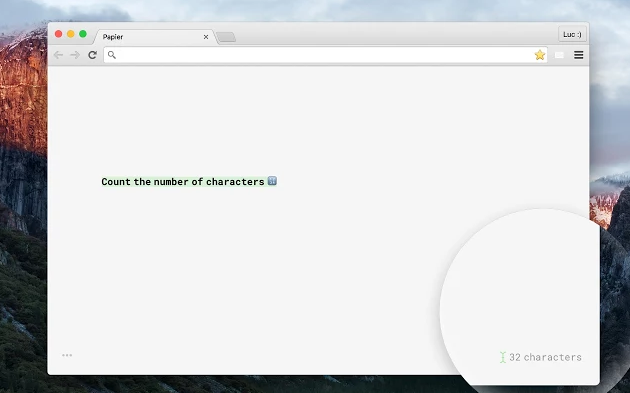
Koska ChromeOS on rakennettu Chrome-selaimen ympärille, on järkevää käyttää laajennusta, jonka avulla voit tehdä muistiinpanoja suoraan itse selaimessa.
Papier on paras vaihtoehto. Asennuksen jälkeen se muuttaa uudet välilehdet muistilehtiöksi. Sovellus tarjoaa perusmuotoilun ja Rich Text -tuen, ja tallentaa kaikki muistiinpanot automaattisesti, jotta et koskaan menetä ajatuksiasi.
Ladata:Papier
2. Gliffy-kaaviot
Kuten nimestä voi päätellä, Gliffy Diagramms antaa sinulle mahdollisuuden luoda kaavioita ja kaavioita Kuinka luoda tehokkaita kaavioita ja kaavioita Microsoft ExceliinHyvä kuvaaja voi tehdä eron sen välillä, saadako pisteesi yli tai jätetäänkö kaikki jättämään pois. Osoitamme sinulle, miten voit luoda Microsoft Exceliin tehokkaita kuvaajia, jotka kiinnostavat ja antavat tietoa yleisöllesi. Lue lisää helposti.
Sovellus, joka toimii offline-tilassa, sisältää runsaasti muotoja ja muita työkaluja, joiden avulla voit tehdä kaiken vuokaavioista verkkokaavioihin. Siinä on myös napsauttamalla verkkoon -liitäntä, joka auttaa kaavioitasi näyttämään ammattimaiselta.
Kun olet valmis luominen, voit tallentaa sen JPEG- tai PNG-muodossa ja viedä sen Google-dokumenteihin, wikiin tai verkkosivuille.
Ladata:Gliffy-kaaviot
3. vCita-laskutus, laskutus ja online-maksut
vCita tarjoaa sarjan kolmesta sovelluksesta liikemiehille liikkeellä ollessa; Laskutus, laskutus ja online-maksut, CRM-yhteyshenkilö sekä tapaamisten varaaminen ja ajoittaminen.
Laskutus, laskutus ja verkkomaksut ovat offline-sovellus eikä Chrome-laajennus. Sen avulla voit luoda merkkituotteita 5 parasta ilmaista laskutussovellusta freelancereille ja pienyritysten omistajillePyöristimme parhaat free-laskutustyökalut freelancereille ja pienyritysten omistajille. Valitse sinulle parhaiten sopiva. Lue lisää , pyydä maksuja useissa valuutoissa ja - jos sinulla on Wi-Fi-yhteys - hyväksy maksut verkossa.
Voit joko tulostaa tai lähettää luomaasi laskuja sähköpostitse ja hallita kaikkia maksamatta olevia maksuja vaikuttavasti yksityiskohtaisella hallintapaneelilla.
Ladata:vCita-laskutus, laskutus ja online-maksut
4. SketchPad 3
Voit ajatella SketchPad 3: ta MS Paint for Chromebookille. Sen avulla voit luoda ja muokata kuvia ja vektoreita HTML 5: ssä.
Perusominaisuudet ovat suurelta osin samanlaisia kuin MS Paint. Voit peittää tekstin, rajata, muuttaa koon kokoa ja käyttää erilaisia harjoja ja muotoja sekä kuvioita.
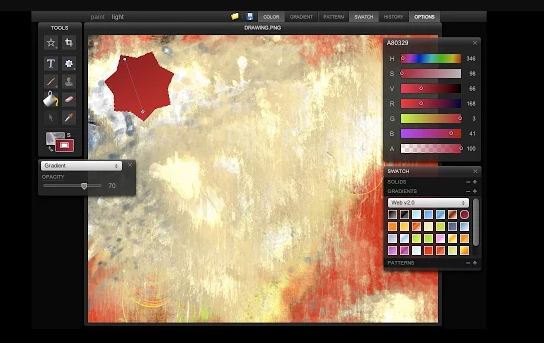
SketchPad 3 on helpoin käyttää, jos sinulla on kosketusnäyttöinen Chromebook. Niin kauan kuin sinulla on vakaa käsi, on silti mahdollista luoda vaikuttavia kuvia käyttämällä vain ohjauslevyä.
Viimeiseksi, sovellus tarjoaa valikoiman tuonti- ja vientityökaluja. Voit vetää ja pudottaa kuvia editoriin ja tallentaa ne sitten useissa muodoissa, mukaan lukien PDF ja ZIP.
Ladata:SketchPad 3
5. Erittäin korostava
Työskenteletkö tutkimusroolissa? Jos näin on, luultavasti luet satoja asiakirjoja päivässä, joista monet sinun täytyy jakaa kollegoiden kanssa.
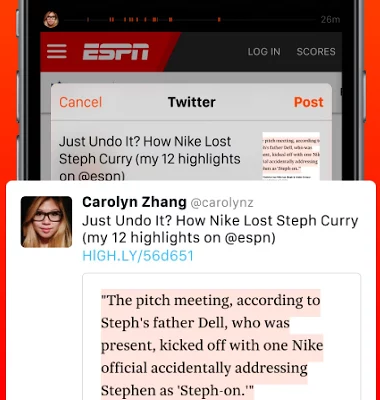
Mutta jos opit pitkää asiakirjaa, miten voit saada kollegoidesi huomion asiaankuuluviin osiin? Sivu- ja kappalepaikkojen antaminen jokaiselle lauseelle, joka heidän on luettava, on sekä aikaa vievää että epäkäytännöllistä.
Sen sijaan, miksi et tarkista Highllighteria? Sovelluksen avulla voit korostaa tekstin tärkeitä osia ja jakaa ne heti muiden ihmisten kanssa. Sen avulla voit jopa korostaa kuvia, kaavioita ja muita kohteita, jotka eivät ole tekstiä.
Ladata:Erittäin korostava
6. Lasari: Muodon palautus
Pysyminen tuottavana matkalla voi olla vaikeaa, jos teet jotain verkossa. Olitpa lentokentällä, junassa tai hotellissa, julkinen Wi-Fi voi olla hajanainen 3 Julkiseen Wi-Fi-verkkoon kirjautumisen vaaratOlet kuullut, että sinun ei pitäisi avata PayPalia, pankkitiliäsi ja mahdollisesti jopa sähköpostiosoitettasi käyttäessäsi julkista WiFi-yhteyttä. Mutta mitkä ovat todelliset riskit? Lue lisää . Et koskaan tiedä milloin se voi pudota, mikä saattaa johtaa siihen, että menetät kaiken työsi.
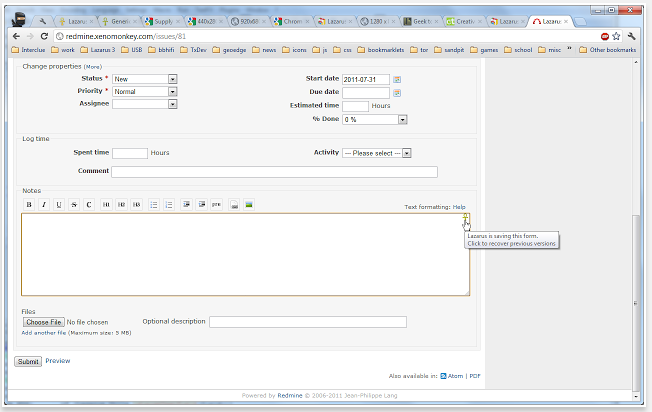
Lazarus pyrkii ratkaisemaan ongelman lomakkeen palauttamistyökalullaan. Sovellus tallentaa kaiken, mitä kirjoitat online-lomakkeisiin. Jos sivulla, jolla työskentelet, on aikakatkaisu tai kadotat yhteytesi lomakkeen puolivälissä, voit ladata sen heti uudelleen.
Ladata: Lasari: Muodon palautus
7. Äänikello
Aika on helppo menettää, kun olet imeytynyt johonkin tärkeään (tai kun jokin vähemmän tärkeä häiritsee sinua). Ennen kuin tiedät sen, olet menettänyt puoli päivää työtä.
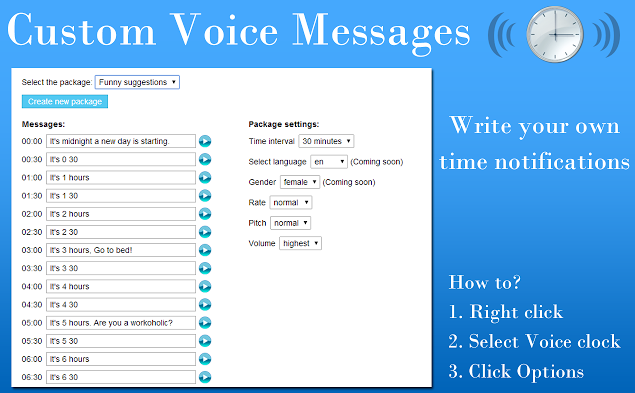
Äänikello on yksinkertainen, mutta tehokas ratkaisu. Se ilmoittaa ajan 30 minuutin välein, mikä auttaa pitämään tehtävänne kurssilla ja torjumaan viivyttelyä.
Voit asettaa ilmoitusten aikavälit, päättää, haluatko lukea mies- tai naispuhetta, ja jopa muuttaa kieltä, jolla ne luetaan.
Ladata: Äänikello
8. Mahtava näyttökuvasovellus
Kuten useimmat käyttöjärjestelmät, myös ChromeOS-laitteilla on omaperäinen tapa ota kuvakaappaus Kuinka ottaa täydellinen näyttökuva WindowsissaParas tapa tehdä kuvakaappaus riippuu käyttämästäsi Windows-versiosta. Näytämme hienot erot, annamme vianetsintävinkkejä ja paljastamme parhaat näppäimistön pikavalinnat ja työkalut. Lue lisää . Samoin kuin useimmat käyttöjärjestelmät, se ei ole kuitenkaan täysin täynnä ominaisuuksia.
Mahtava ruutukuvasovellus tekee ruutukuvien ottamisesta entistä mukautettavamman prosessin. Se toimii keskusyksikkönä kaikille kuvakaappauskuvillesi ja antaa sinun muokata ja merkitä niitä.
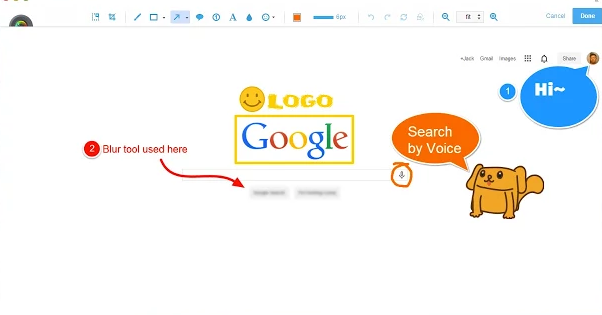
Lisäksi sovellus tekee näyttökuvien jakamisen helpoksi. Voit lähettää ne Awesome Screenshot App -palvelimelle, joka puolestaan antaa sinulle julkisen URL-osoitteen, jotta ystäväsi ja työtoverisi voivat käyttää niitä. Voit tallentaa napsautuksesi myös Chromebookin paikallisiin asemiin tai suoraan Google Driveen.
Ladata:Mahtava näyttökuvasovellus
9. Dictanote
Olen jo tutustunut Papier-muistiinpanosovellukseen, mutta entä jos muistiinpanojen kirjoittaminen on epäkäytännöllistä? Vastaus on käyttää offline-sanelusovellusta.
Voit tallentaa haluamasi määrän äänimerkkejä ja lisätä sitten tunnisteita ja luokkia pitääksesi ne kaikki järjestettyinä. Sovellus tukee 40 erilaista puhuttua kieltä.
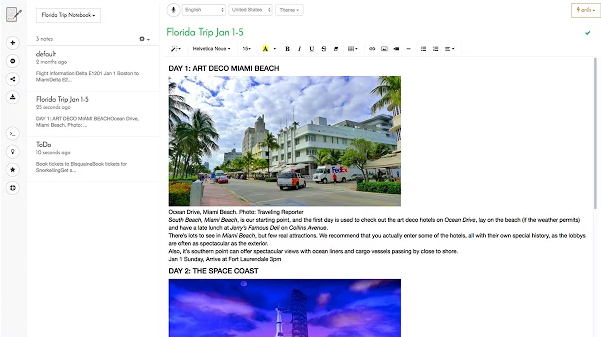
Dictanotella on myös perinteinen kirjoitustila, jonka avulla voit luoda sekoituksen tarpeitasi vastaavia teksti- ja äänimuistiinpanoja. Kaikki kirjoitetut muistiinpanot voidaan viedä PDF- tai DOC-tiedostoina.
Ladata:Dictanote
10. Kaunis äänieditori
ChromeOS: lla ei ole alkuperäistä äänieditoria. Jos sinä nauhoita paljon podcasteja 5 suosituinta podcast-muotoa: kumpi sopii sinulle?Podcastisi voisi todennäköisesti olla parempi. Valitse yksi näistä viidestä pakottavasta muodosta ja lisää kuuntelijoiden määrääsi nopeasti. Lue lisää tai viettää paljon aikaa musiikkitiedostojen kanssa työskentelemällä, se on ongelma.
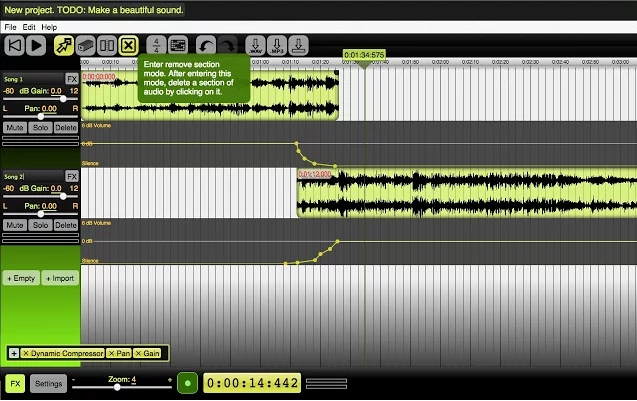
Tällä hetkellä paras offline-äänieditori Chromebookeille on kiistatta kaunis audioeditori. Se tarjoaa paljon samoja ominaisuuksia, joita voit odottaa työpöytäeditorilta. Ne sisältävät kyvyn muuttaa yksittäisten ääniosien nopeutta, muuttaa äänenvoimakkuutta ja panorointia, siirtää, monistaa, jakaa ja poistaa ääniosia ja lisätä paljon hienoja tehosteita.
Varoitus, ennen kuin kiireet ladata sovellus. Kirjoittamishetkellä se on edelleen beetaversio. Kehittäjä sanoo, että siitä voi tulla vakava, kun työskentelet yli 45 minuutin pituisilla tai 300 megatavuisilla kappaleilla.
Ladata:Kaunis äänieditori
Kuinka pysyt produktiivisena Chromebookissasi?
Esittelin sinulle kymmenen hämmästyttävää sovellusta, jotka auttavat pitämään sinua tuottavana riippumatta siitä, oletko toimistossa tai liikkeellä ollessasi. Jos lisäät nämä sovellukset tyypillisiin päätuotteisiin, kuten Microsoft Office ja Google-sovelluspaketti, lähetät varmasti tuottavuuden tason katon kautta.
Nyt haluan kuulla mielipiteesi. Mitkä ovat pakollisia tuottavuussovelluksiasi Chromebookilla? Mitä olen jättänyt luettelostani?
Kuten aina, voit jättää kaikki mielipiteesi ja ehdotuksesi alla olevaan kommenttiosaan. Ja tietysti, älä unohda jakaa artikkelia ystävien kanssa nähdäksesi heidän mielipiteensä.
Kuvahyvitys: Oleggg Shutterstock.com-sivuston kautta
Dan on Meksikossa asuva brittiläinen ulkomailla asukas. Hän on MUO: n sisko-sivuston, Blocks Decoded, toimitusjohtaja. Usein hän on ollut MUO: n sosiaalinen toimittaja, luova toimittaja ja taloustoimittaja. Löydät hänet vaeltelemassa näyttelylattia CES: ssä Las Vegasissa joka vuosi (PR-ihmiset, tavoita!), Ja hän tekee paljon kulissien takana -sivua…